
Posljednje ažurirano dana

Predmet je prvi dio vaše e-pošte koji će vaši primatelji vidjeti, stoga je važno da ga ispravno ispravite. Evo kako to promijeniti u Gmailu.
Provodite li sate u agoniji oko stvaranja savršenog naslova za svoje e-poruke? Ili jednostavno upišete prvo što vam padne na pamet?
Predmet koji je imao smisla na početku niti e-pošte može postati nebitan što dulje pišete. Ako ton vaše e-pošte ne odgovara vašem predmetu, vaša e-pošta neće pogoditi pravu ocjenu.
Zato je važno znati kako promijeniti naslovnicu u Gmailu. Evo što ćete morati učiniti.
Zašto mijenjati predmet u Gmailu?
Redak predmeta e-pošte govori primatelju što može očekivati od sadržaja e-pošte. Zašto biste to ikada trebali mijenjati?
Postoji niz situacija u kojima promjena naslova e-pošte ima smisla. Neki od najčešćih uključuju:
- Pogreška u izvornom predmetu
- Nit e-pošte udaljila se od teme izvornog retka predmeta
- Predmet sadrži datum koji više nije relevantan
- Predmetu nedostaje ključna informacija
- Kako bi se nit u budućnosti lakše pronalazila
Zašto nije očito kako promijeniti temu u Gmailu?
Na nekim klijentima e-pošte očito je kako promijeniti redak predmeta za bilo koju e-poštu koju pošaljete. To nije slučaj s Gmailom.
Razlog zašto je promjena naslova u Gmailu manje očita je način na koji Gmail obrađuje niti razgovora. Sve poruke pod istim predmetom smatraju se dijelom jednog dugog lanca e-pošte. U drugim klijentima e-pošte, niti se mogu promatrati kao grupa, ali svaka je poruka i dalje individualna e-pošta.
Kada promijenite predmet u Gmailu, cijeli razgovor postaje nova nit ispod novog retka predmeta, ali će se sva povijest razgovora i dalje održavati.
Kako promijeniti temu u Gmailu
Ako želite promijeniti redak predmeta u Gmailu, to je brzo i jednostavno učiniti kada znate kako.
Za promjenu naslova u Gmailu:
- Otvorite nit razgovora za koju želite promijeniti temu.
- Klik Odgovor ili Odgovori svima na dnu stranice.
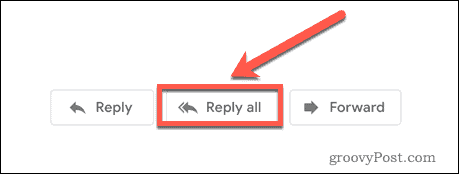
- pritisni Vrsta odgovora dugme.
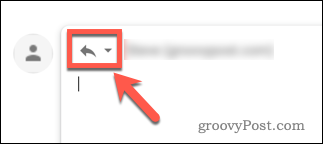
- Klik Uredi predmet.
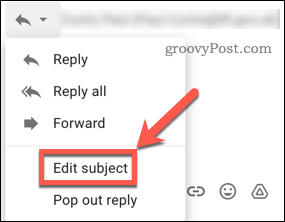
- Sada ćete vidjeti istaknutu liniju predmeta.
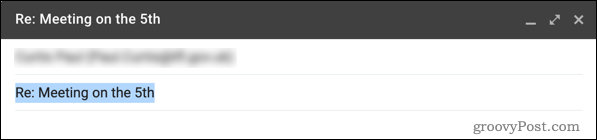
- Uredite temu u svoj novi redak predmeta.
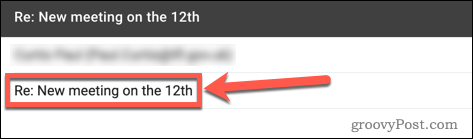
- Pritisnite Poslati.
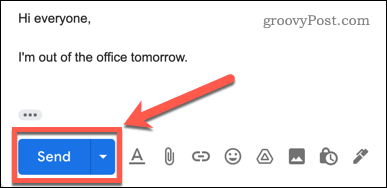
Vaša e-pošta će sada biti poslana s novim predmetom. Sve prethodne poruke postat će dio nove teme s ažuriranim naslovom.
Preuzimanje kontrole nad vašom pristiglom poštom na Gmailu
Nije očito kako promijeniti predmet u Gmailu, ali kada znate kako, to je jednostavno učiniti.
Postoji još mnogo toga što možete učiniti da preuzmete kontrolu nad svojim Gmail računom. Možeš promijenite svoje ime u Gmailu ako želite da se drugačije prikazuje u porukama. Nakon što to učinite, možda ćete i poželjeti promijenite svoj Gmail potpis. Možete čak promijeniti font u Gmailu kako bi se vaše poruke istaknule.
Kako pronaći ključ proizvoda za Windows 11
Ako trebate prenijeti svoj ključ proizvoda za Windows 11 ili ga samo trebate za čistu instalaciju OS-a,...
Kako izbrisati predmemoriju, kolačiće i povijest pregledavanja u Google Chromeu
Chrome izvrsno pohranjuje vašu povijest pregledavanja, predmemoriju i kolačiće kako bi optimizirao rad vašeg preglednika na mreži. Njeno je kako...
Usklađivanje cijena u trgovini: kako doći do online cijena dok kupujete u trgovini
Kupnja u trgovini ne znači da morate plaćati više cijene. Zahvaljujući jamstvima usklađenosti cijena, možete ostvariti online popuste dok kupujete u...
Kako pokloniti Disney Plus pretplatu s digitalnom darovnom karticom
Ako ste uživali u Disney Plusu i želite ga podijeliti s drugima, evo kako kupiti Disney+ Gift pretplatu za...


